type
status
date
slug
summary
tags
category
icon
password
支持多资源搜索、在线播放、收藏同步、播放记录、本地/云端存储,还能在电视上播放,随时随地畅享私人影院!
1.前提条件
软件/账号 | 是否必须 |
Y | |
Cloudflare账号 [注册示例] | Y |
域名 | N(推荐) |
2.搭建步骤
2.1 GitHub
fork项目【点击直达】: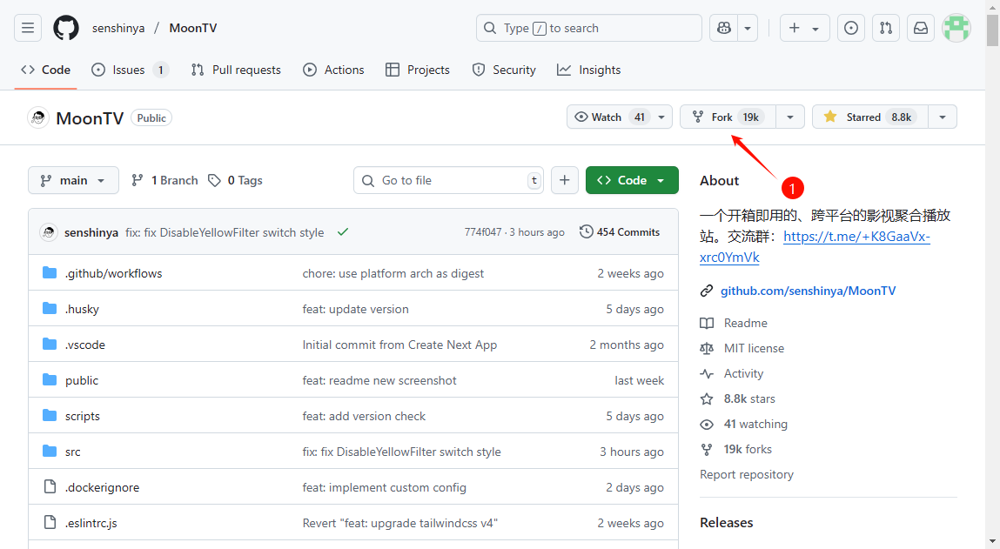
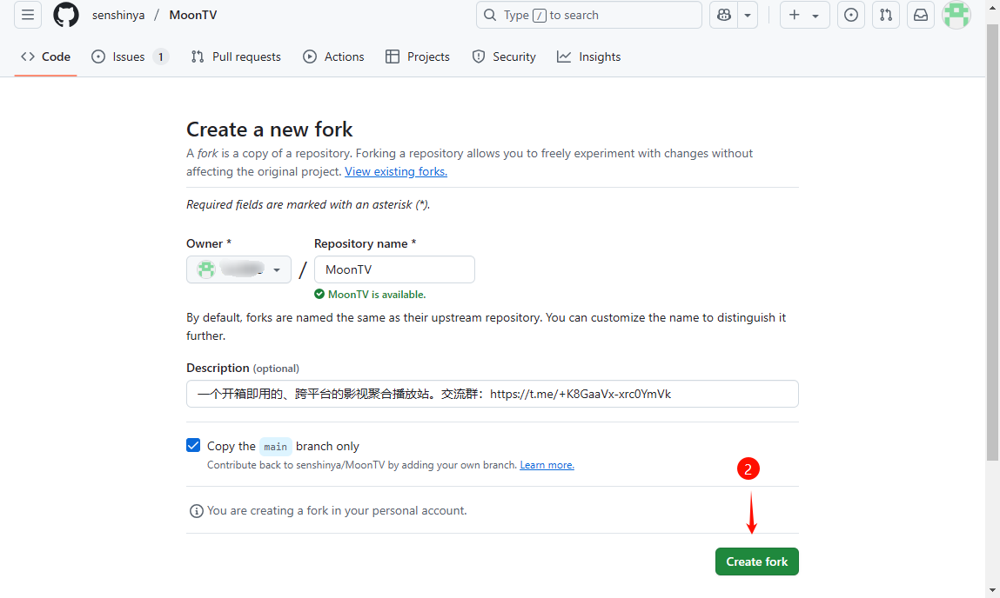
2.2 Cloudflare
2.2.1 创建Page
1.点击页面左侧菜单栏【计算(Workers)】-【Workers 和 Pages】、再点击右侧页面【创建】:
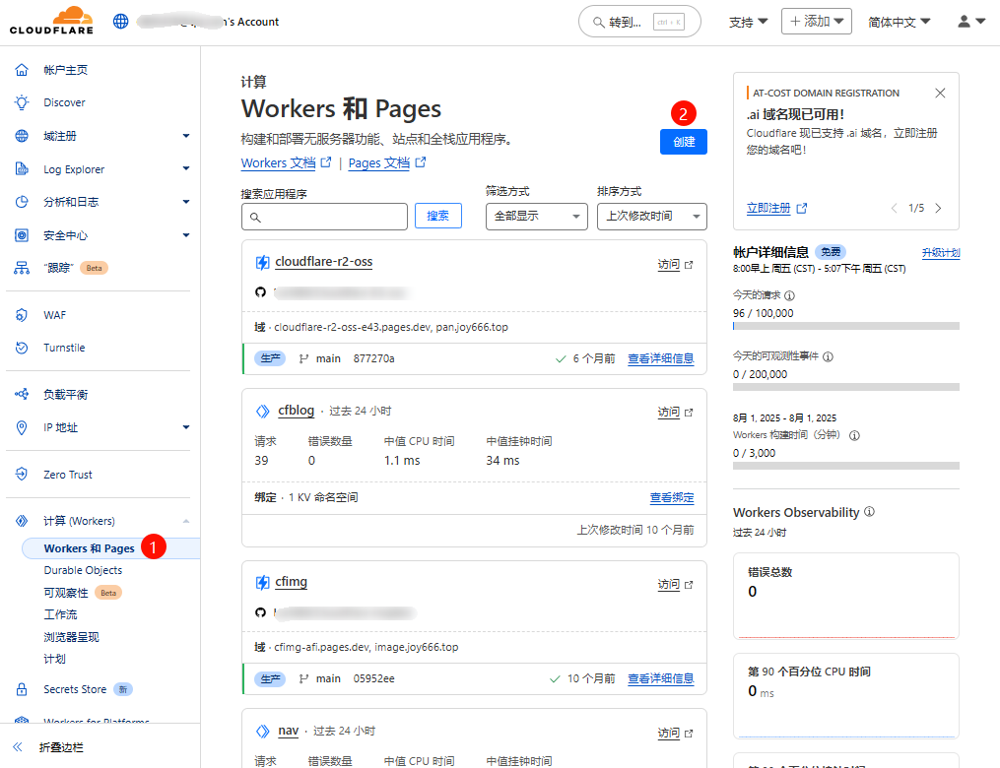
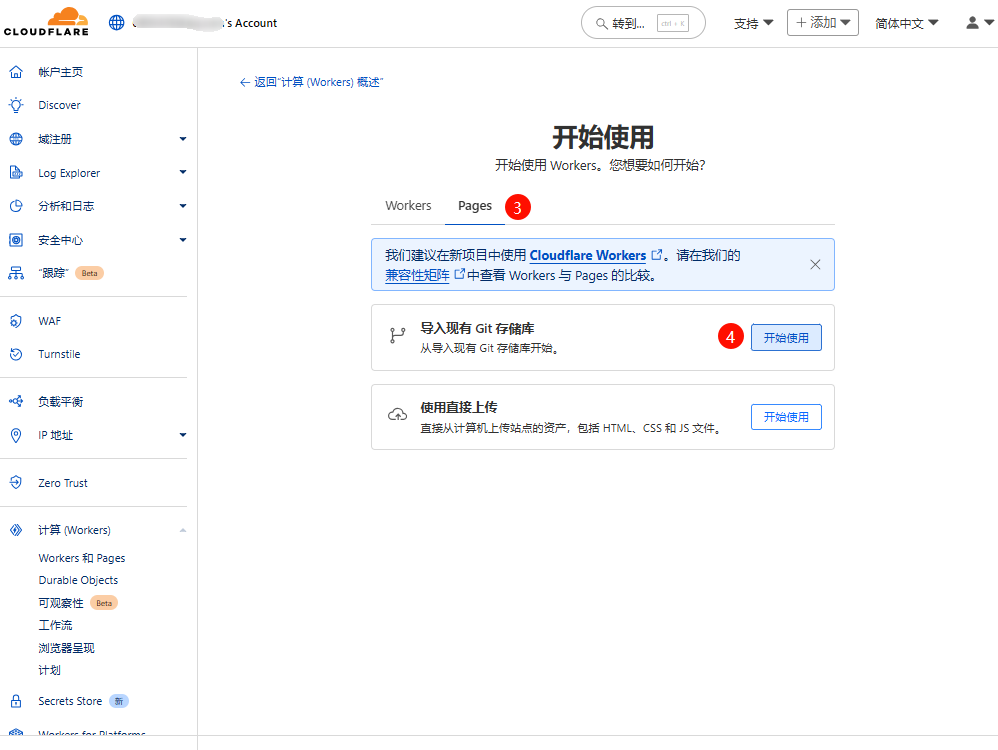
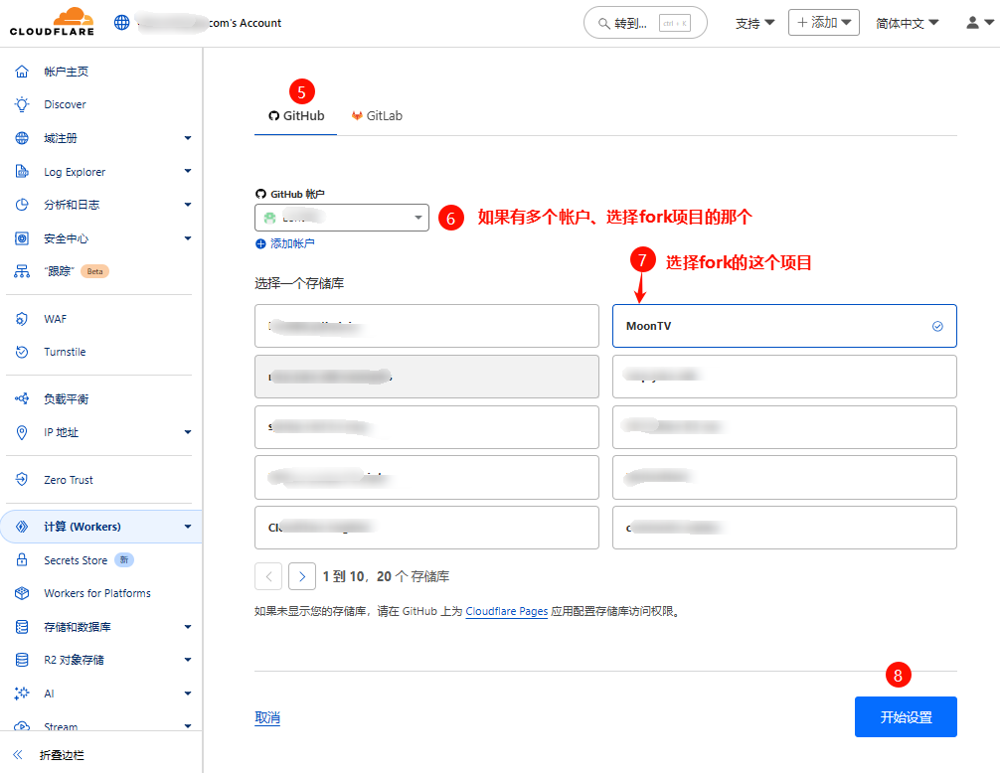
注:如果是首次使用,则需先绑定GitHub账号。
2.构建命令填写
pnpm install --frozen-lockfile && pnpm run pages:build、构建输出目录为 .vercel/output/static: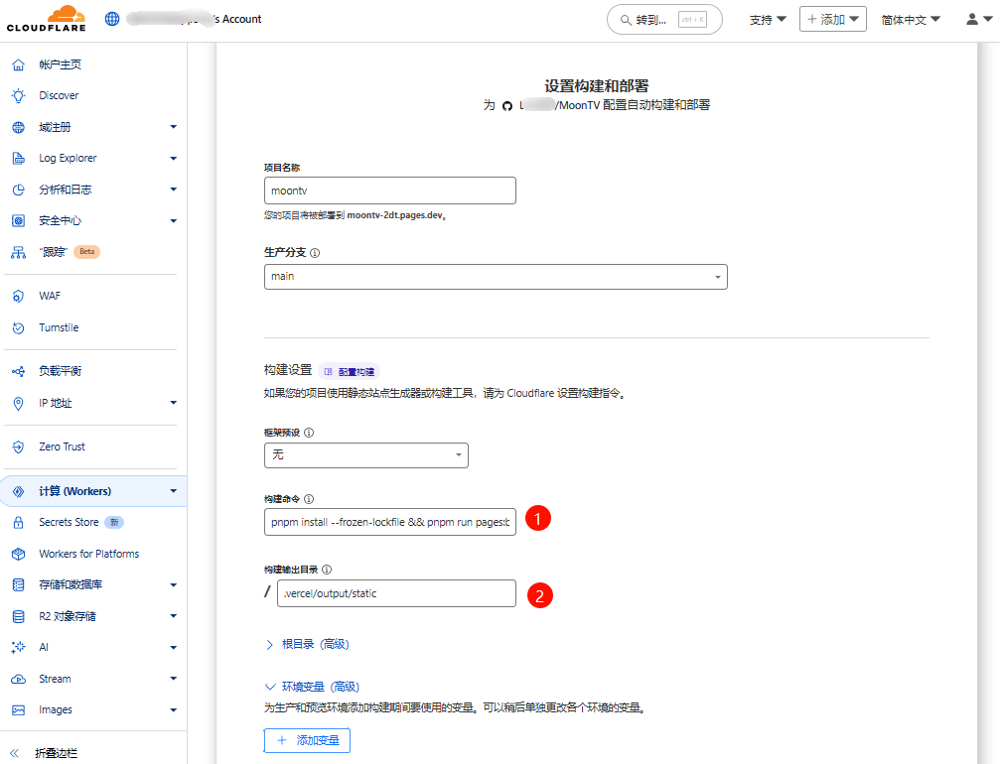
添加变量【PASSWORD】并设置值(该密码用于访问网站时鉴权以免被滥用;如不需要也可不设置),点击【保存并部署】:
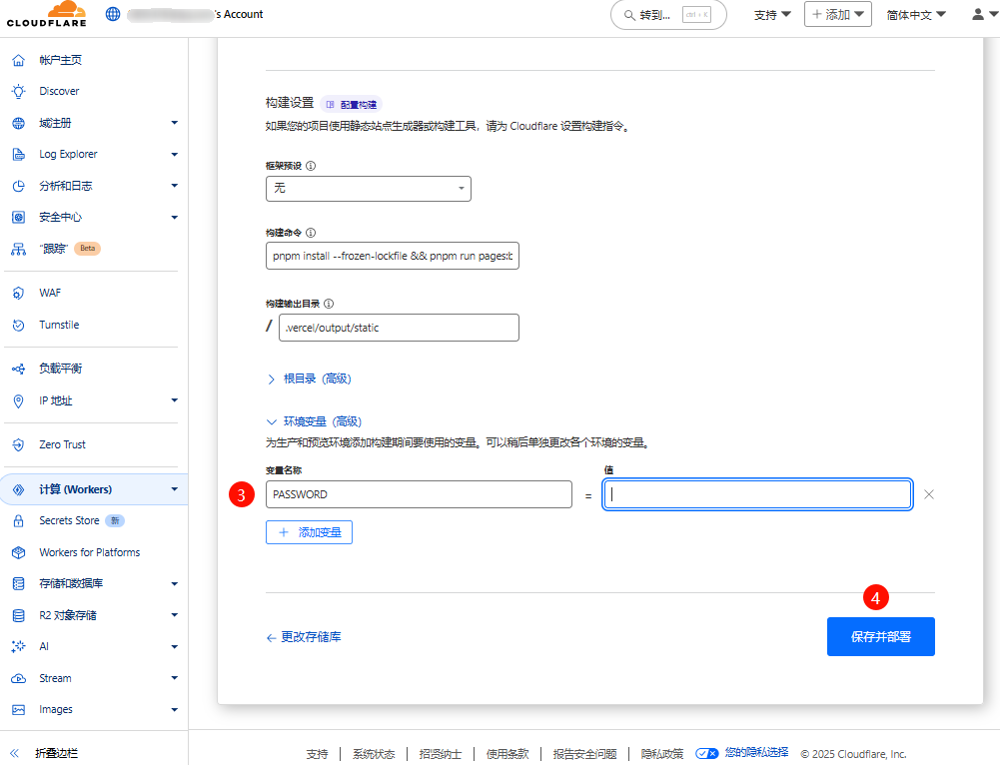
3.等待部署完成,点击【继续处理项目】:
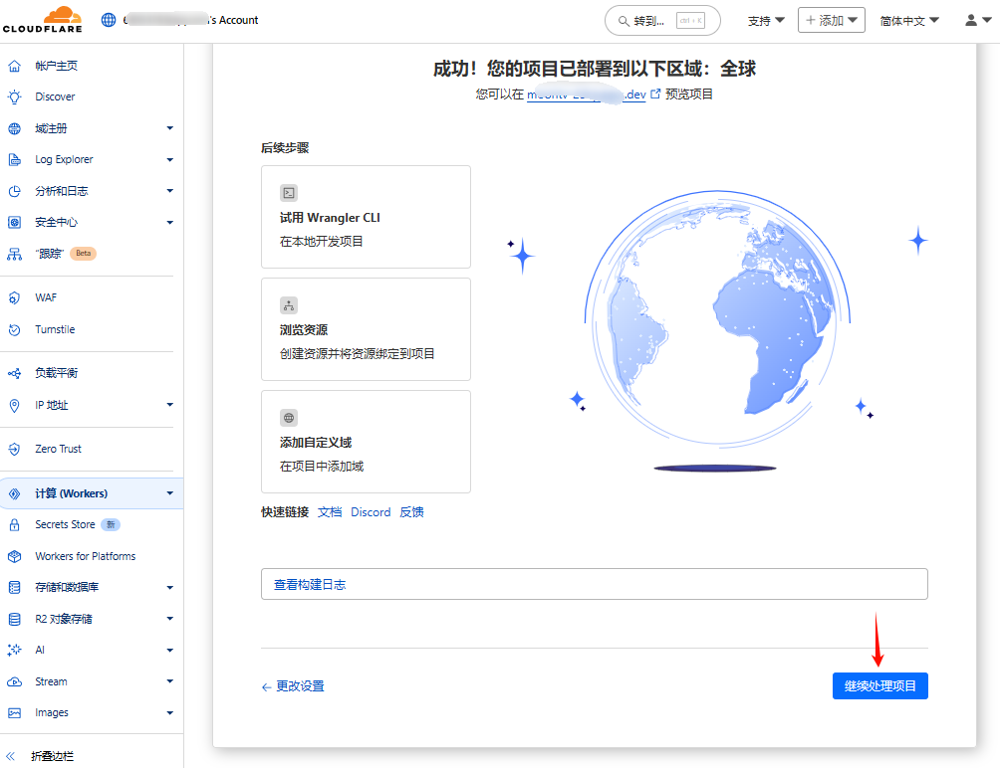
4.回到项目页面、进行设置:
1)【运行时】-【兼容性标志】,修改为
nodejs_compat: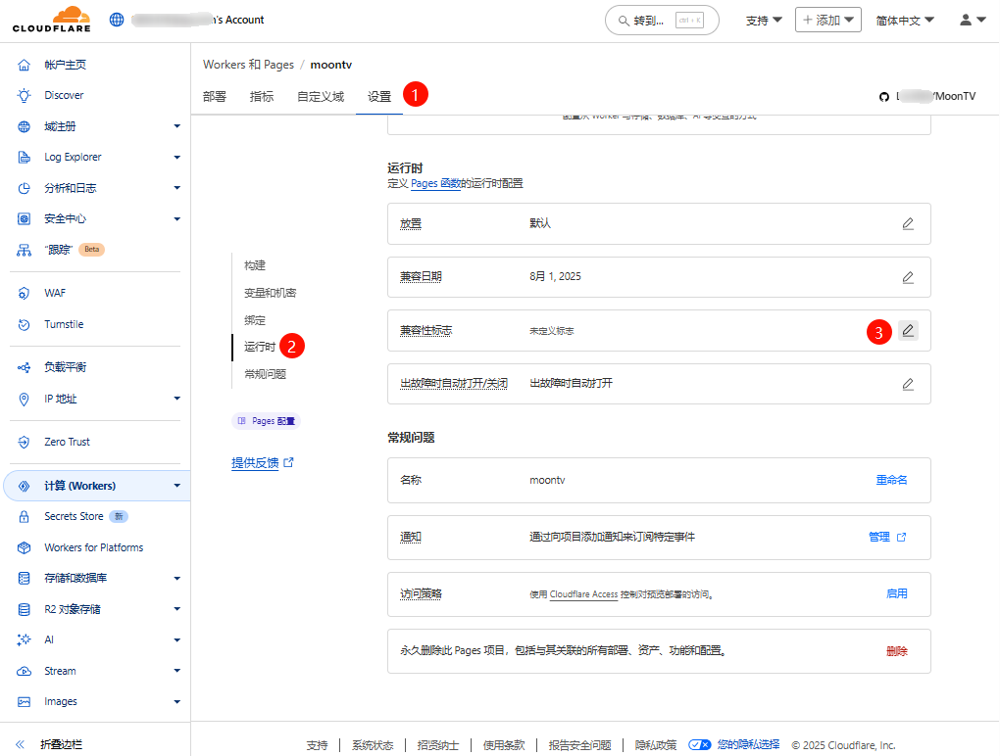
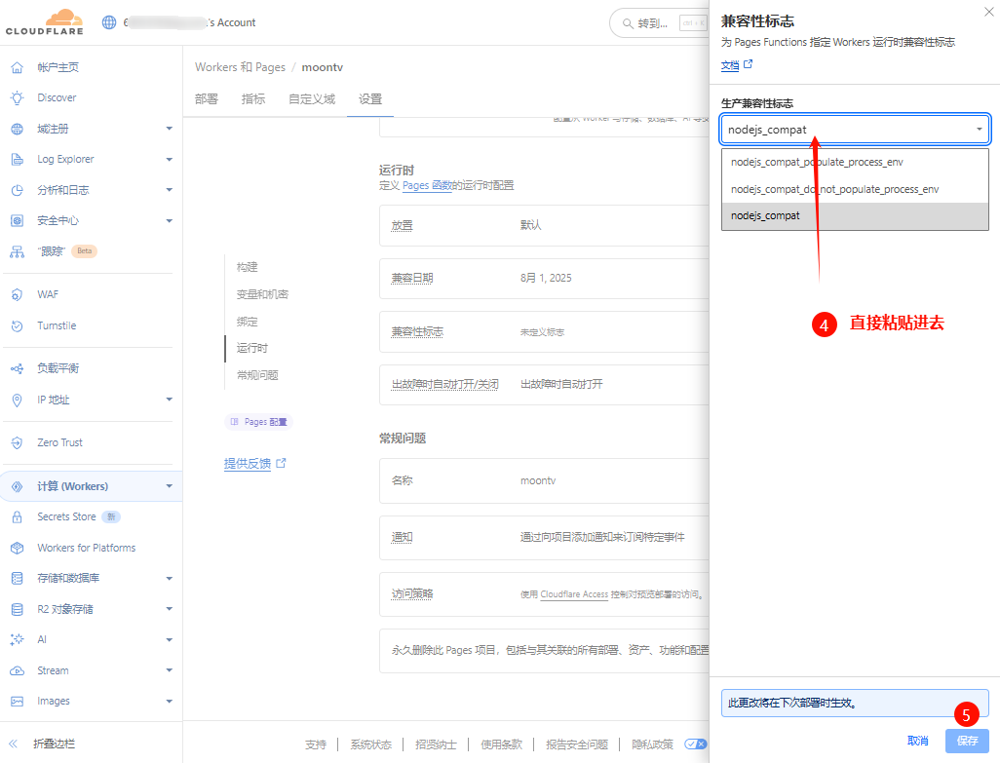
2)【变量和机密】下添加变量【PASSWORD】并设置值(该密码用于访问网站时鉴权以免被滥用;如不需要或创建Page时已经添加该变量则跳过此步骤):
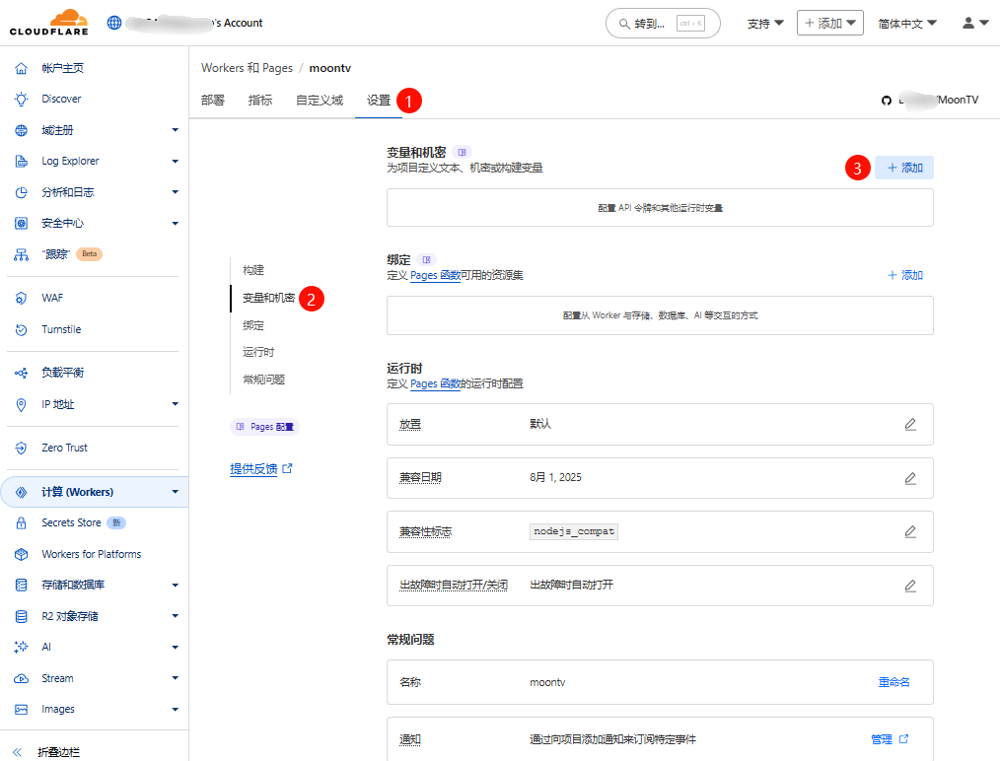
类型最好选择【密钥】:
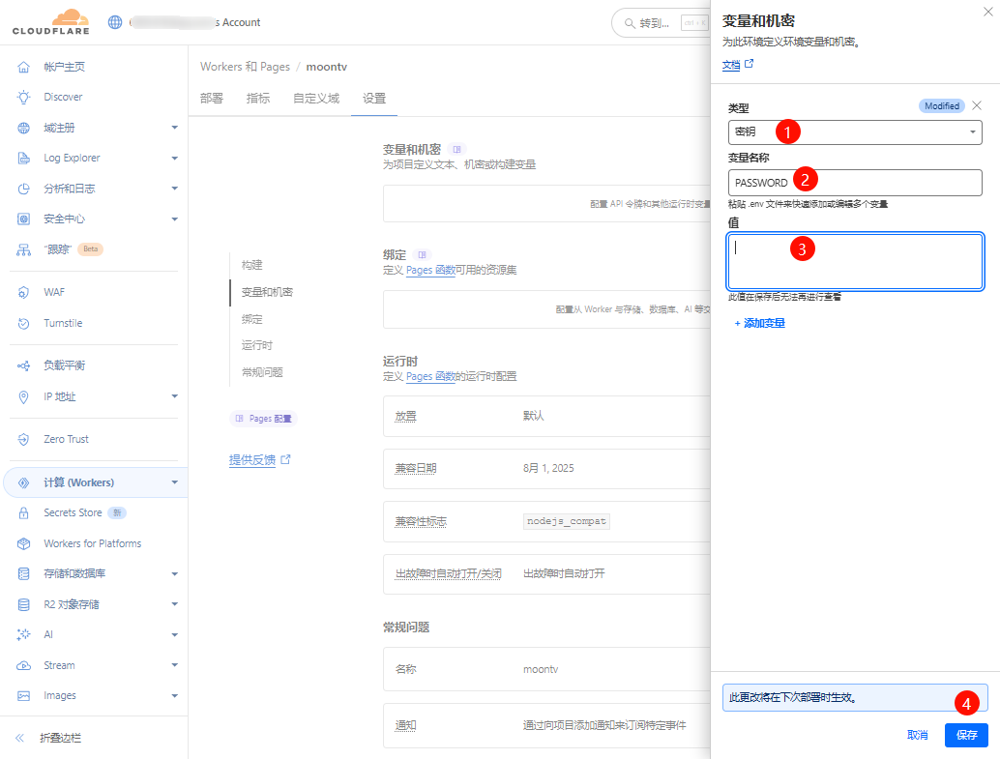
5.重新部署:
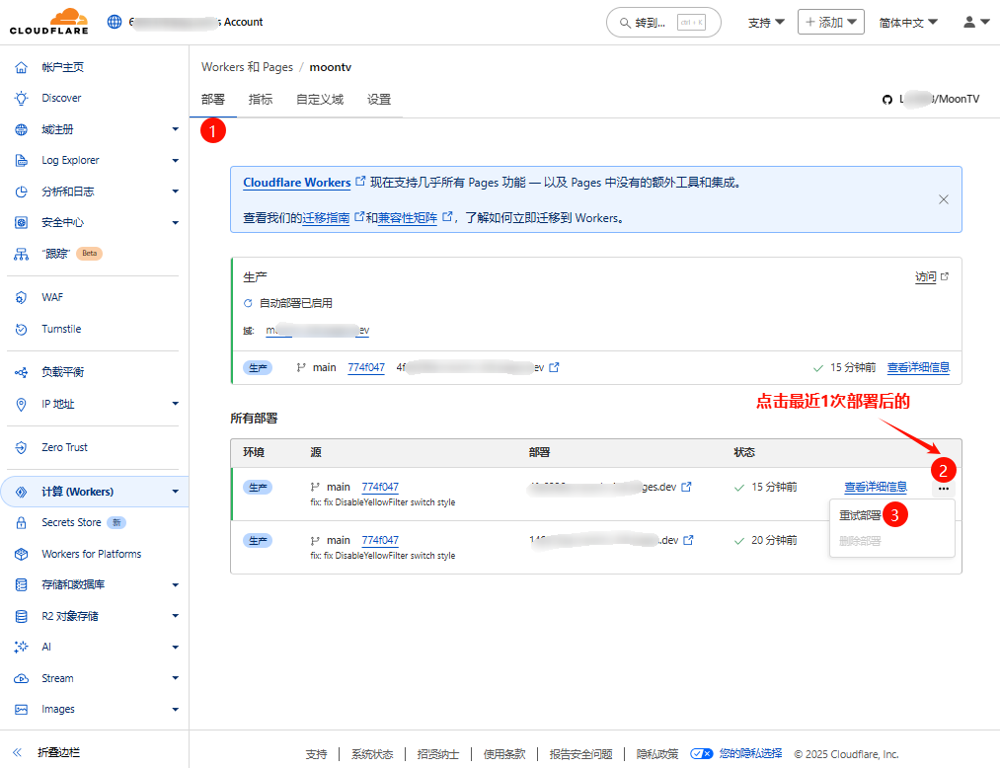
等待部署完成,部署成功后即可点击链接访问网站了:
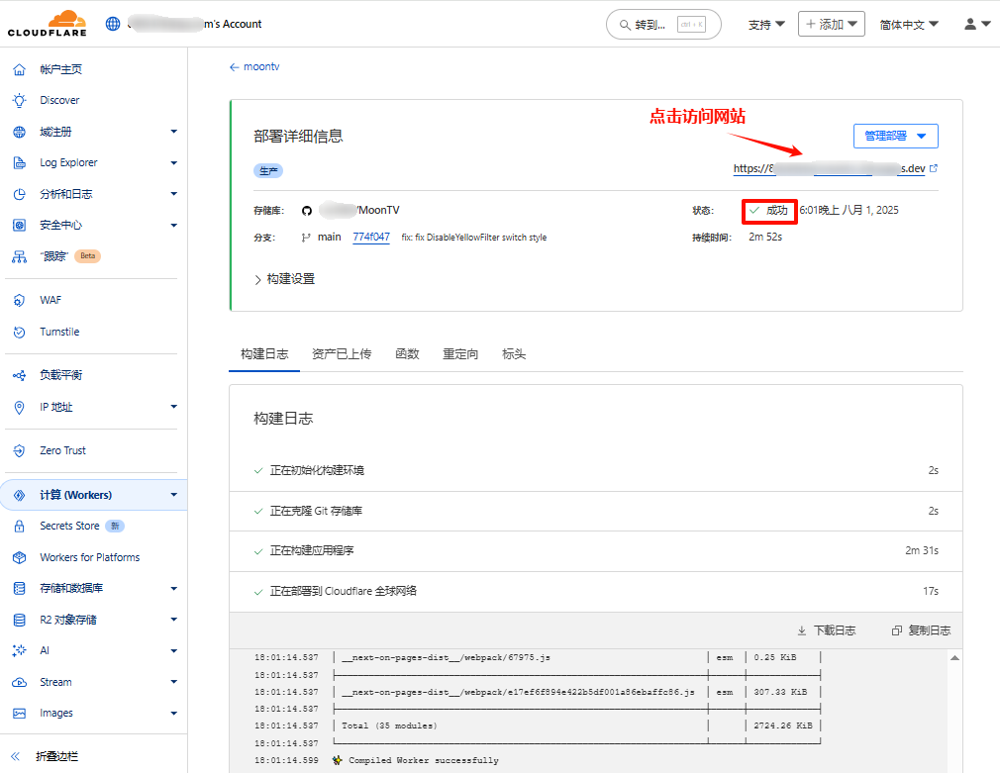
2.2.2 添加播放源 (按需)
项目已经内置了不少播放源,也支持添加其他源。
回到GitHub项目主页,点击
config.json进入编辑页面: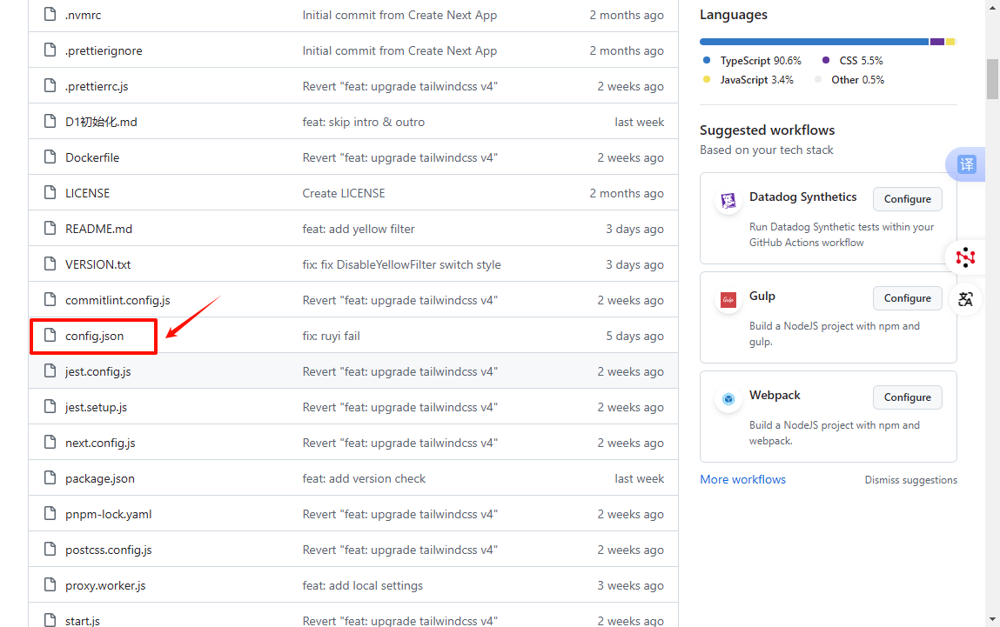
点击编辑按钮:
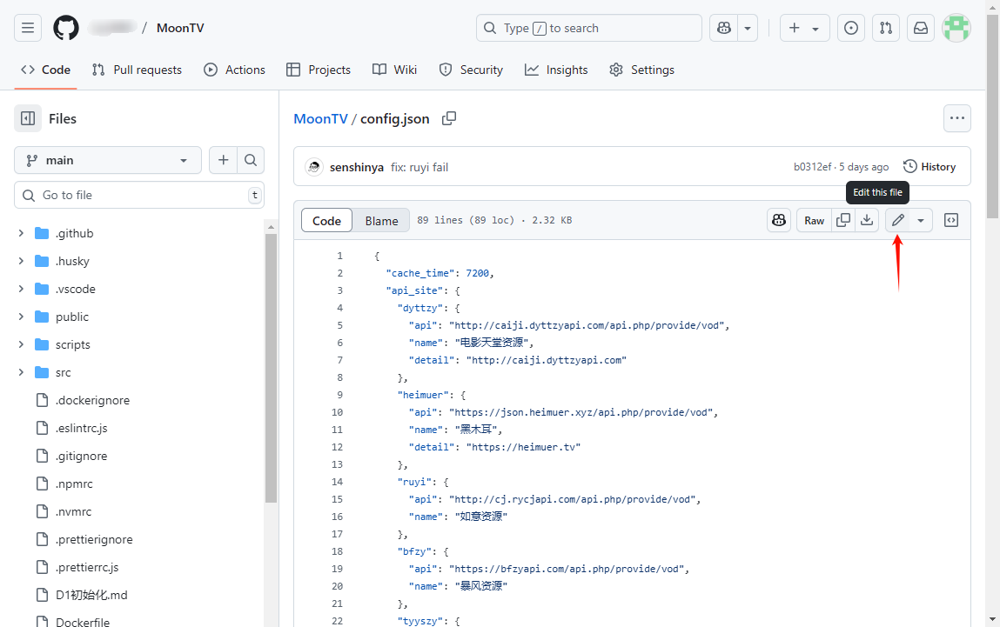
按json文件格式添加其他源,添加完成后点击
Commit changes…保存修改: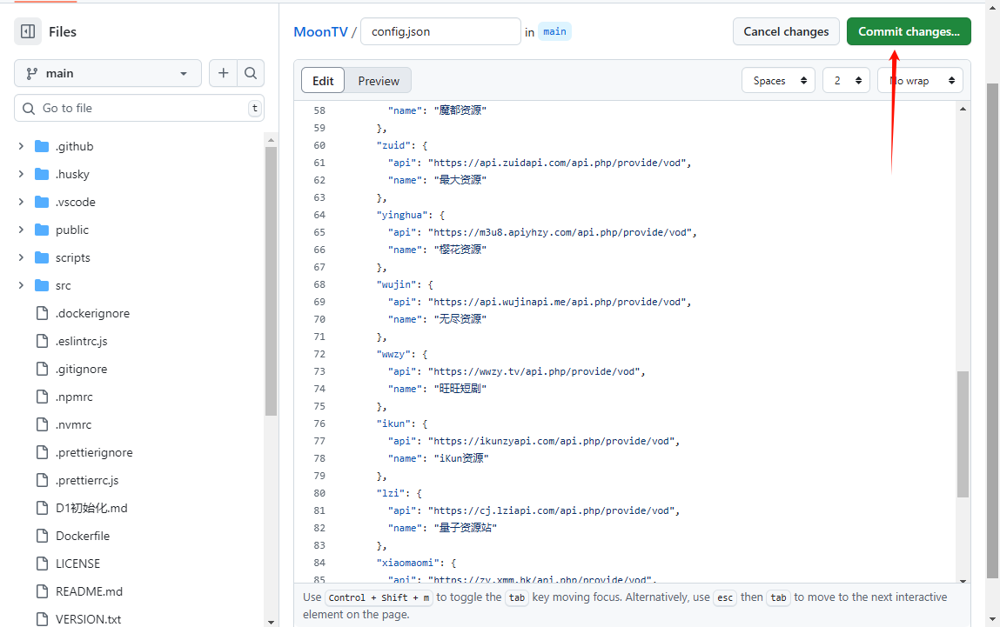
Cloudflare Page 项目会立刻检测到更新并自动重新部署,等待部署完成即可。
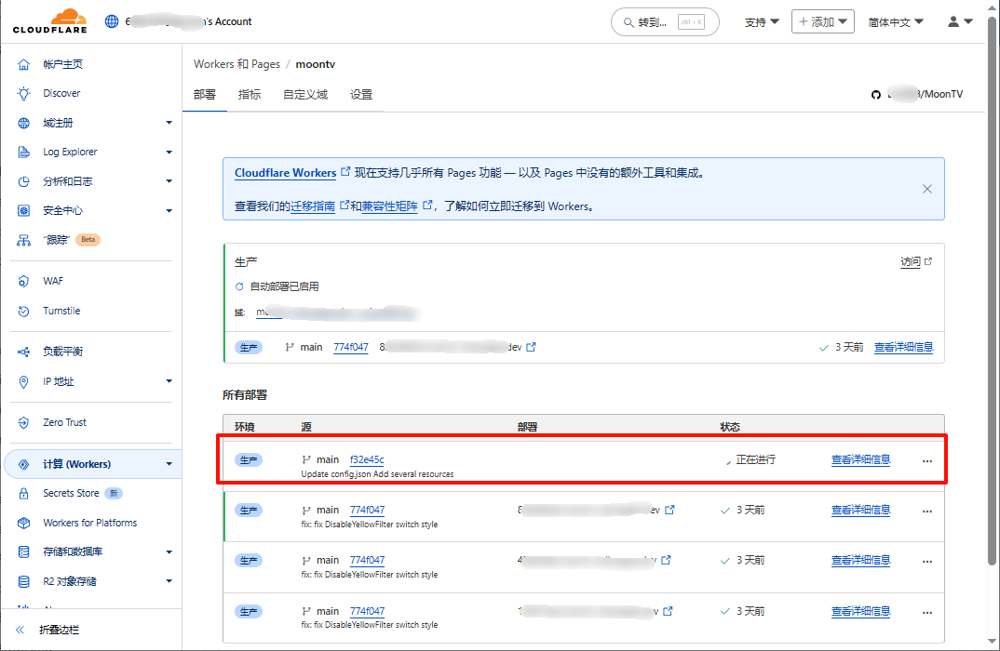
2.2.3 绑定域名 (可选)
默认分配的访问地址容易被墙,如果有托管到Cloudflare上的域名,可以绑定域名,绑定后可通过域名来访问:
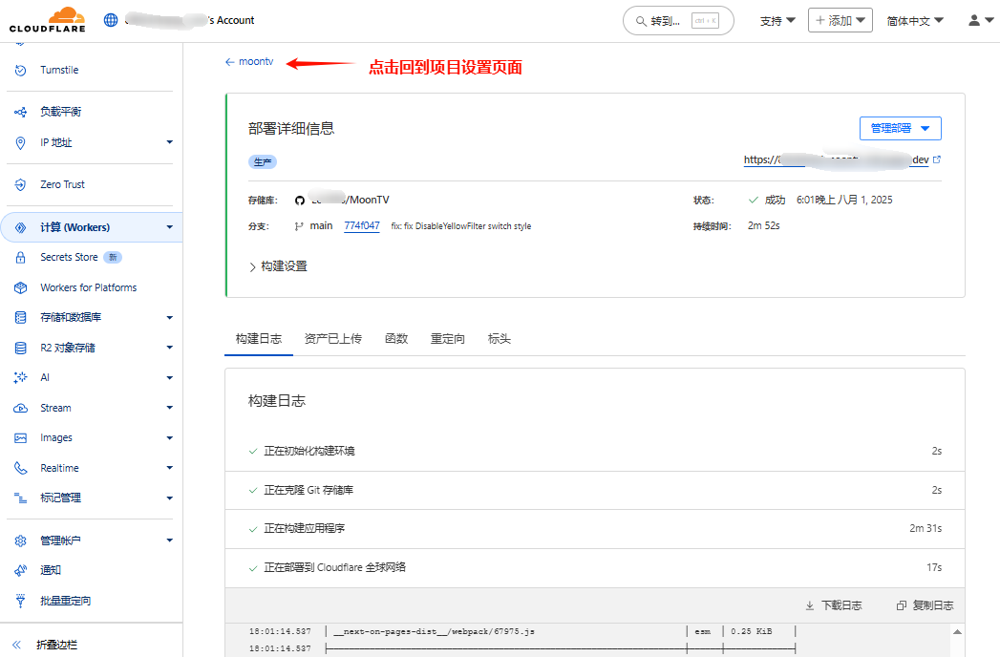
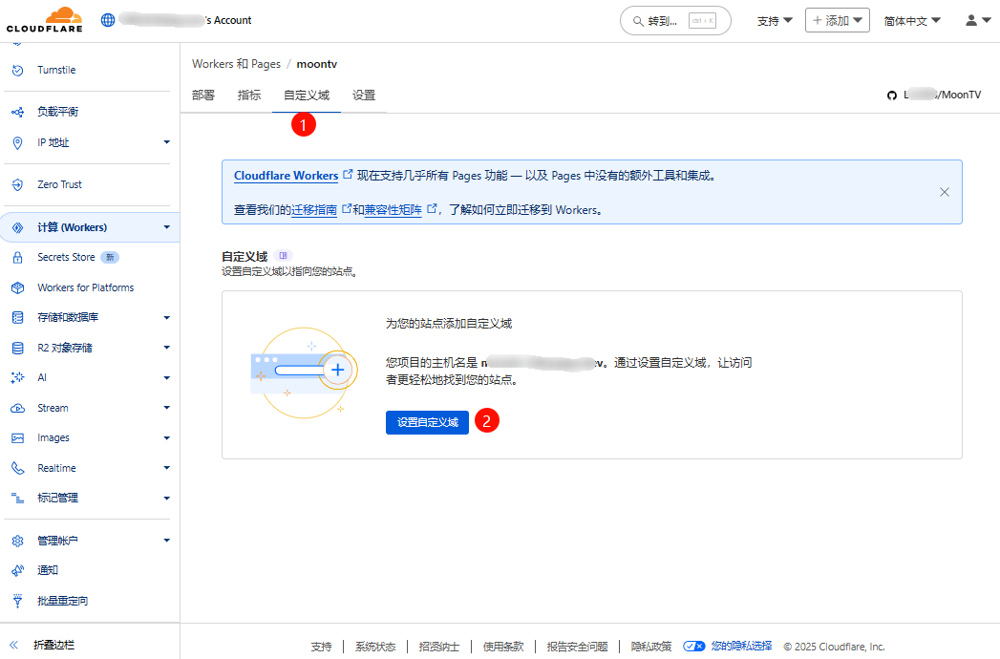
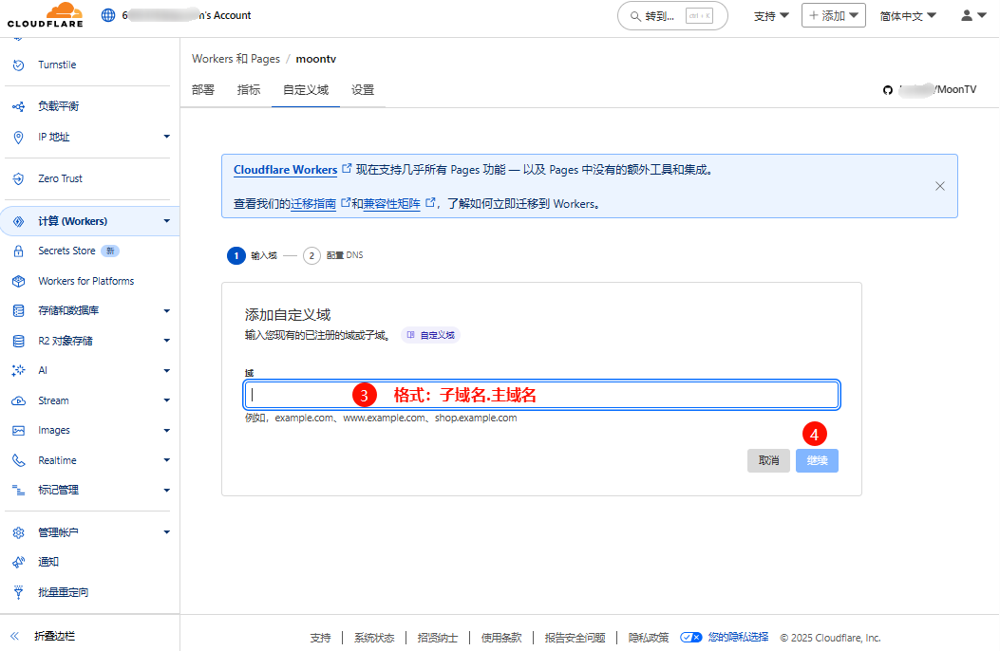
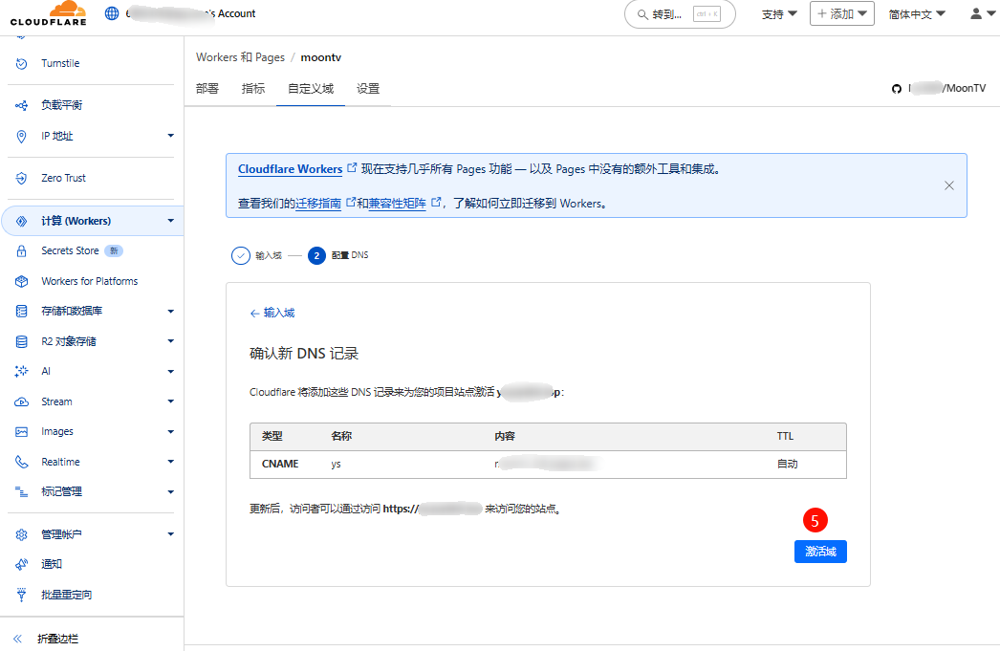
等待激活完成,如无意外,稍后即可通过域名访问网站。
3.使用方法
3.1 网页版
由于设置了密码,进入时需要输入正确的密码:

输入正确的密码后就可进入首页:
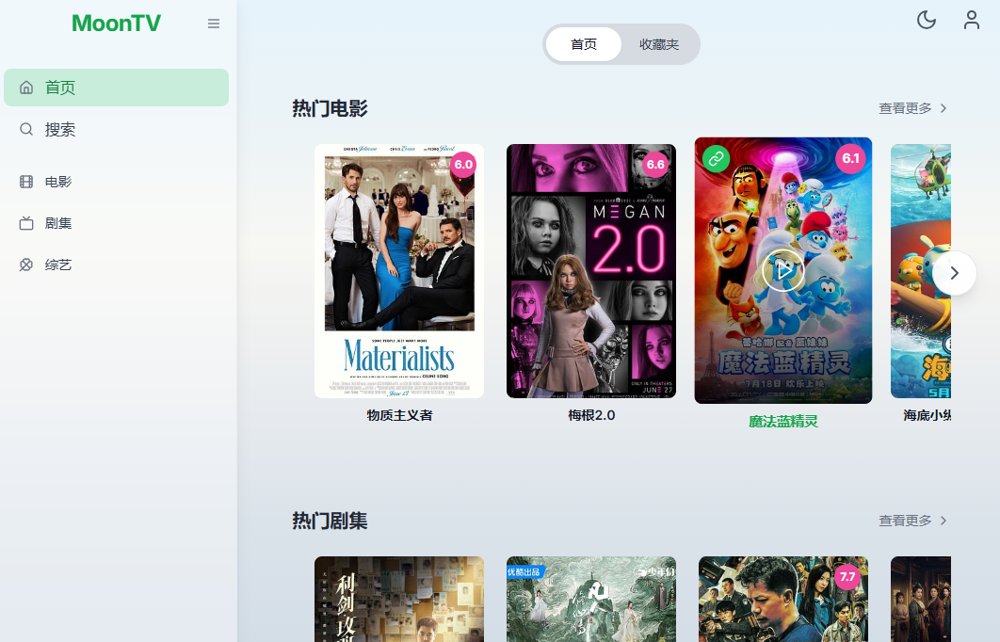
点击播放,播放器右侧可【选集】和【换源】:
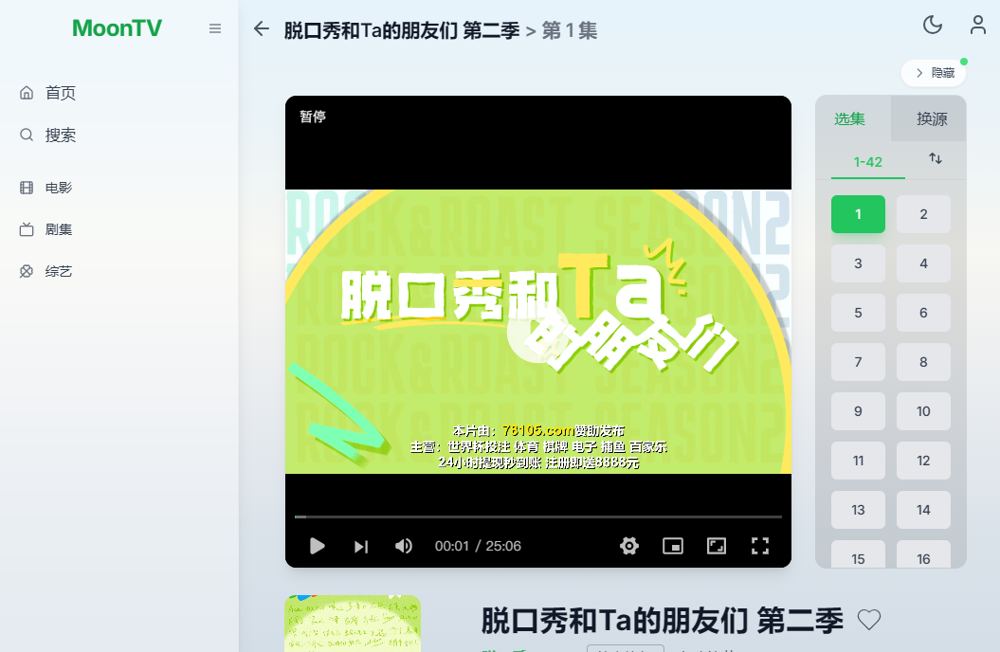
3.2 Android TV/手机
可以通过浏览器访问、也可以通过【OrionTV】App进行访问。
1.下载安装文件【点击直达】并安装,安装后点击运行:

2.点击设置图标、【API地址】中填入在Cloudflare中搭建的MoonTV项目访问地址:
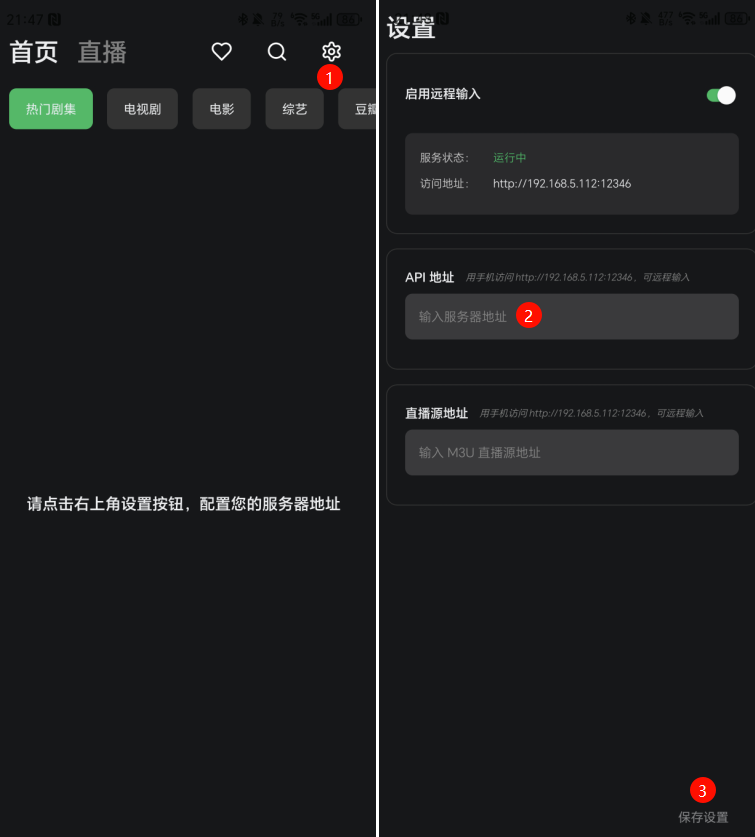
3.输入密码后即可开始使用,使用方法和网页版类似:
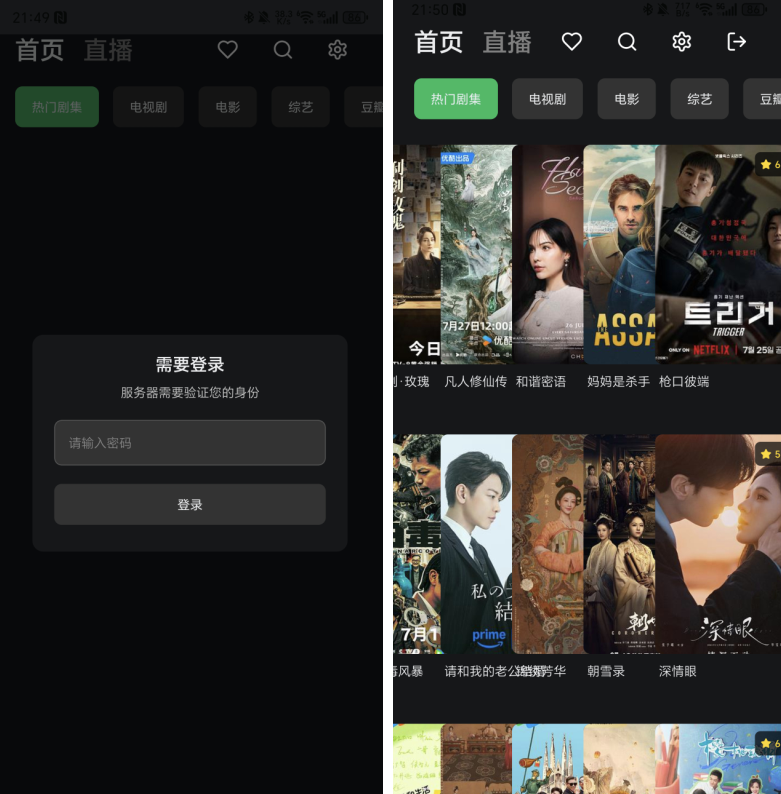
4.小结
优点
- 界面清爽简洁、无广告
- 自带播放源、也支持添加播放源
- 播放源会显示片源高清度以及测速延时
- 比【LibreTV】多了数据库功能和支持电视端
5.注意事项
- 仅供学习和个人使用
- 勿将部署的实例用于商业用途或公开服务
- 遵守法律,如因公开分享导致的任何法律问题,需自行承担责任
相关链接
- Author:Lori
- URL:https://blog.joy666.top/article/245e6427-93a0-8030-b213-f1ef05eea3d3
- Copyright:All articles in this blog, except for special statements, adopt BY-NC-SA agreement. Please indicate the source!
Relate Posts